Сегодня разберемся как можно посмотреть пароли от Wi-Fi в операционных системах Linux на примере MX Linux — Debian подобной системе.
Когда вы подключаетесь к какой либо сети по Wi-Fi, то обычно вводите от нее пароль. Данный пароль система сохраняет, чтобы в дальнейшим подключится к данной сети автоматически.
Рассмотрим, как посмотреть сохраненные пароли для Wi-Fi соединений в Ubuntu|Debian|LinuxMint.
Как посмотреть пароли Wi-Fi через графический интерфейс
Давайте посмотрим пароль Wi-Fi в Debian подобной системе MX Linux. Кликните по иконке Wi-Fi на панели в области уведомлений, и в открывшемся окошке выберите пункт «изменить соединение».
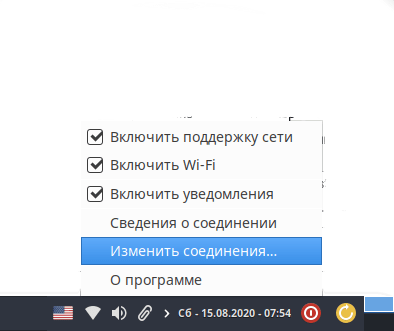
В окне «Сетевые соединения» выберите из предложенного списка нужное Wi-Fi соединение, пароль которой вы хотите посмотреть, щелкните по нему два раза или нажмите значок шестеренки в низу окна.
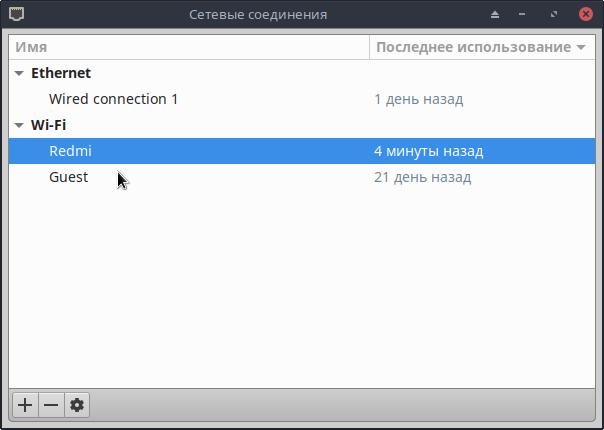
Откроется окно настроек выбранной WiFi сети. Перейдите на вкладку «Защита Wi-Fi» и поставьте галочку в поле «Показывать пароль». Пароль от данной Wi-Fi сети отобразится в текстовом поле:
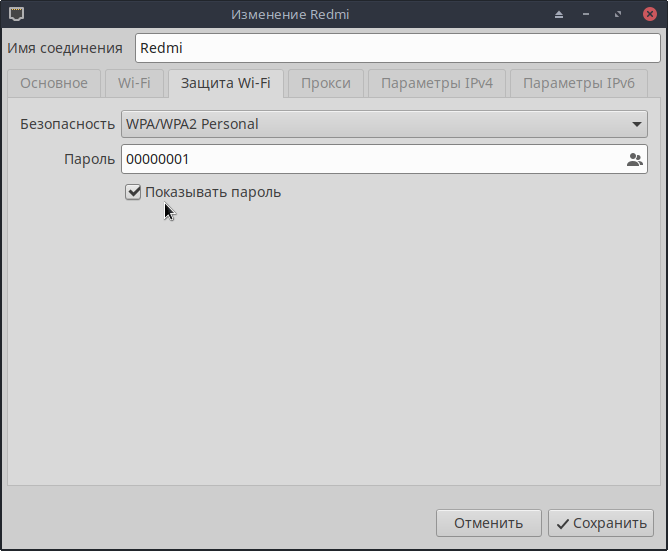
Как посмотреть пароли Wi-Fi из командной строки
Давайте теперь рассмотрим пример, как посмотреть пароль WiFi сети из командной строки.
Все настройки WiFi соединений сохраняются в конфигурационных файлах, хранящихся в директории /etc/NetworkManager/system-connections. В этих же файлах прописаны и пароли от WiFi соединений.
Выполним следующую команду в терминале, чтобы найти сохраненные WiFi пароли:
sudo grep psk= /etc/NetworkManager/system-connections/*В результате получим одну или несколько строк для каждого сохраненного WiFi соединения. В конце каждой строки будет запись вида psk=пароль
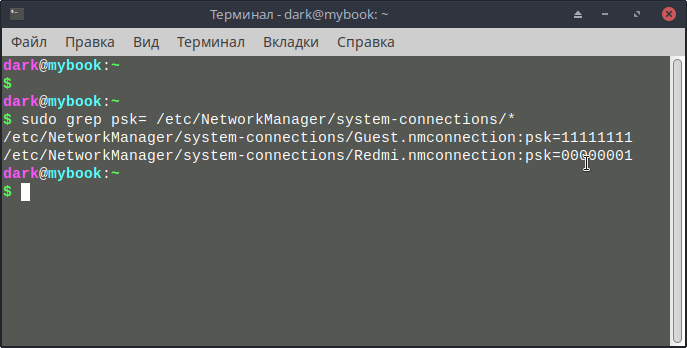
Вы также можете найти пароль внутри конфигурационного файла соответствующей WiFi сети.
Давайте посмотрим на сохраненные или подключенные файлы конфигурации сети WiFi:
ls /etc/NetworkManager/system-connections/Пример моего вывода:
Guest.nmconnection Redmi.nmconnectionПример файла с настройками WiFi-соединения:
sudo nano etc/NetworkManager/system-connections/Redmi.nmconnection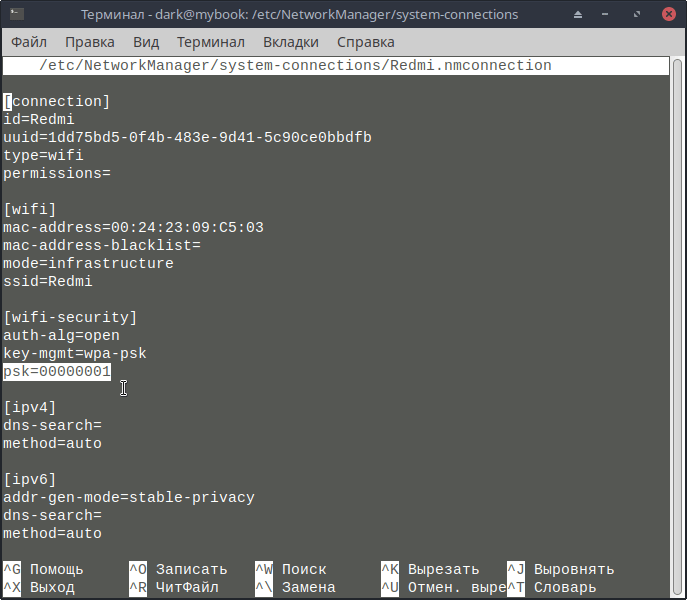
Кроме того, вы можете использовать команду grep для быстрого поиска пароля сохраненных или подключенных сетей WiFi, как показано ниже:
sudo grep --color -r '^psk=' /etc/NetworkManager/system-connections/Эта команда отобразит psk (пароли) всех подключенных беспроводных сетей.
Если вы не хотите видеть имена SSID WiFi, а только пароли, используйте флаг -h:
sudo grep -hr '^psk=' /etc/NetworkManager/system-connections/Как найти пароль WiFi через командную строку, используя Nmcli
Вместо просмотра конфигурационных файлов мы можем использовать nmcli, интерфейс для NetworkManager.
Найдите список доступных проводных и беспроводных сетевых подключений, используя команду:
nmcli -g NAME connection showПример вывода:
Redmi
Guest
Wired connection 1Смотрим нашу сеть:
nmcli -s -g 802-11-wireless-security.psk connection show RedmiЧтобы получить все сведения о данной сети, просто удалите параметр «-g 802-11-wireless-security.psk» из приведенной выше команды:
nmcli -s connection show Redmi[endtxt]